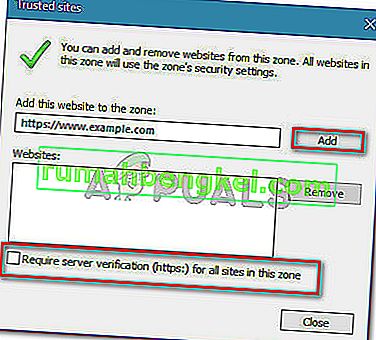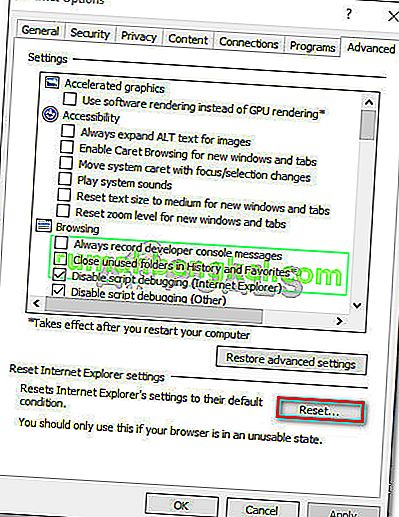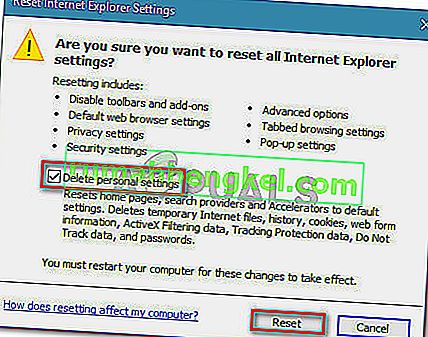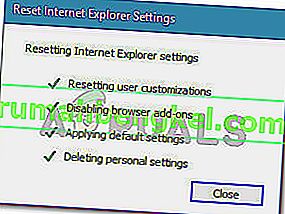Несколько пользователей сообщают, что они сталкиваются с ошибкой « контент был заблокирован, поскольку он не был подписан действующим сертификатом безопасности » при попытке открыть одну или несколько разных страниц с помощью Internet Explorer и Microsoft Edge.

Что вызывает ошибку «контент был заблокирован, потому что он не был подписан действующим сертификатом безопасности»?
Мы исследовали эту конкретную проблему, изучив различные отчеты пользователей и шаги, которые они выполнили для ее решения.
Из того, что мы собрали, проблема в основном возникает из-за изменения в том, как Internet Explorer обрабатывает веб-страницы с просроченным или недействительным сертификатом безопасности. В Internet Explorer 8 и ниже у вас была возможность продолжить просмотр при обнаружении веб-сайта с недействительным сертификатом безопасности.
Начиная с Internet Explorer 11, это больше не вариант, поскольку у вас нет возможности отображать небезопасный контент через синюю полосу в верхней части экрана браузера. Microsoft подтвердила, что это изменение было принято для устранения потенциальной уязвимости компьютеров Windows.
Вот некоторые конкретные сценарии, которые, как известно, вызывают это конкретное сообщение об ошибке:
- Internet Explorer настроен на проверку отзыва сертификата сервера. По умолчанию Internet Explorer настроен на проверку отзыва сертификата сервера. Возможно, вы сможете избежать ошибки, отключив эту функцию в расширенном меню (метод 3).
- Веб-сайт с истекшим сертификатом не добавляется в список надежных сайтов. Если вы доверяете идентичности веб-сайта с недействительным сертификатом, вы можете решить проблему, добавив URL-адрес веб-сайта в список надежных сайтов (метод 1). .
- Проблема доверия между Internet Explorer и Symantec Endpoint Protection Manager (SEPM) . Сообщается, что проблема возникает при попытке доступа к веб-консоли SEPM из Internet Explorer 11.
Метод 1: добавление веб-сайта к надежным сайтам
В большинстве случаев ошибка « контент был заблокирован, поскольку он не был подписан действующим сертификатом безопасности » возникает, если сертификат веб-сайта, используемый для идентификации веб-сервера, содержит ошибку.
Internet Explorer предотвратит попадание на веб-страницу с неправильным сертификатом, чтобы предотвратить те сценарии, когда ваше соединение перехватывается или веб-сервер, к которому вы пытаетесь подключиться, искажает вашу личность.
Однако это неприменимо, если вы доверяете личности веб-сайта и знаете, что ваше соединение не нарушено.
Если вы уверены, что это не так и понимаете риски безопасности, вы можете обойти сообщение об ошибке, добавив URL-адрес веб-сайта в свой список надежных сайтов . Вот краткое руководство, как это сделать:
- Откройте Internet Explorer, нажмите кнопку «Инструменты» (меню действий) и выберите « Свойства обозревателя» .

- В окне « Свойства обозревателя» перейдите на вкладку « Безопасность », щелкните « Надежные сайты», чтобы выбрать его, затем нажмите кнопку « Сайты» .

- В окне « Надежные сайты» просто введите или вставьте URL-адрес веб-сайта в поле « Добавить этот веб-сайт в зону» . Затем отключите поле, связанное с Требовать проверки сервера (https :) для всех сайтов в этой зоне, и нажмите Добавить .
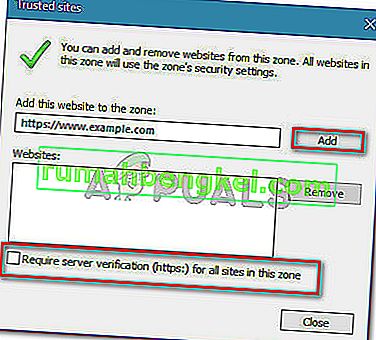
- После добавления веб-сайта в список доверенных закройте окно « Свойства обозревателя» и перезагрузите компьютер.
- Когда следующий запуск будет завершен, перезагрузите компьютер и посмотрите, решена ли проблема.
Если вы все еще сталкиваетесь с ошибкой « контент был заблокирован, потому что он не был подписан действующим сертификатом безопасности », перейдите к следующему способу ниже.
Метод 2: запретить IE проверять отзыв сертификата
Если вы сталкиваетесь с этой ошибкой на веб-странице, которой вы доверяете, еще один быстрый способ ее решения - получить доступ к дополнительным параметрам Интернета для Internet Explorer и запретить браузеру проверять отозванные сертификаты.
Хотя это простое решение, имейте в виду, что отключение этого параметра может подвергнуть ваш компьютер определенным рискам безопасности. Чтобы убедиться, что это не так, мы рекомендуем вам перепроектировать приведенные ниже шаги и вернуться к поведению по умолчанию, как только вы закончите с веб-сайтом, отображающим сообщение об ошибке.
Вот что вам нужно сделать:
- Запустите Internet Explorer. Затем перейдите в меню « Инструменты» (в правом верхнем углу) и нажмите « Свойства обозревателя» .

- В окне « Свойства обозревателя» перейдите на вкладку « Дополнительно ». Затем в меню « Настройки» прокрутите вниз до « Безопасность» и снимите флажок, связанный с « Проверка отзыва сертификата сервера» . Не забудьте нажать Применить, чтобы сохранить изменения в настройках безопасности .

- Перезагрузите компьютер, чтобы изменения вступили в силу.
- После завершения следующего запуска посетите ту же веб-страницу, которая ранее показывала вам ошибку « контент был заблокирован, потому что он не был подписан действующим сертификатом безопасности », и посмотрите, решена ли проблема.
Примечание. Если проблема будет решена, не забудьте вернуться в окно «Свойства обозревателя» и снова включить параметр « Проверка отзыва сертификата сервера», чтобы предотвратить опасность для вашего компьютера.
Если вы по-прежнему сталкиваетесь с тем же сообщением об ошибке, перейдите к следующему способу ниже.
Метод 3: Сброс настроек безопасности IE
Несколько пользователей сообщили, что для них проблема была решена после того, как они сбросили настройки Internet Explorer. Но это исправление применимо только в том случае, если вы ранее настраивали параметры безопасности или если вы установили одну или несколько надстроек, способных изменять поведение по умолчанию.
Вот краткое руководство по сбросу настроек безопасности IE.
- Запустите Internet Explorer и нажмите кнопку действия (меню инструментов) в правом верхнем углу экрана. Затем во вновь открывшемся меню нажмите Свойства обозревателя .

- На экране « Свойства обозревателя» перейдите на вкладку « Дополнительно » и нажмите кнопку « Сброс» в разделе « Сбросить настройки Internet Explorer» .
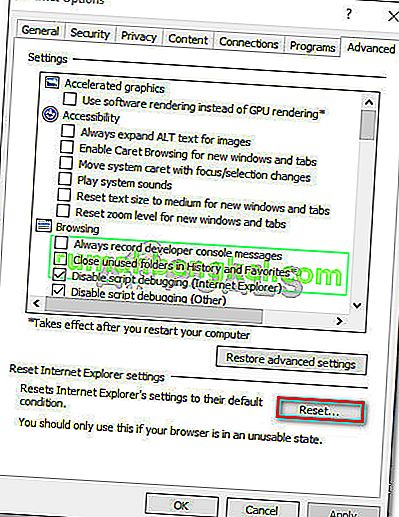
- В следующем запросе мы рекомендуем вам установить флажок, связанный с Удалить личные настройки, прежде чем нажимать Сброс .
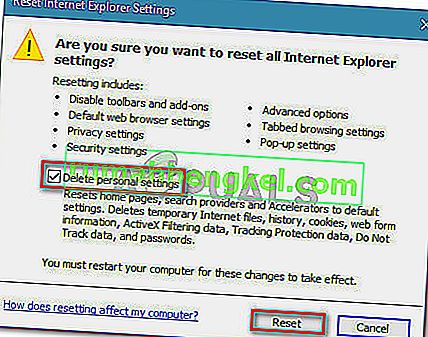
- Дождитесь завершения процесса, затем нажмите « Закрыть» после завершения процедуры.
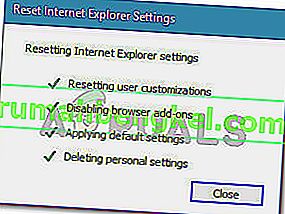
- Перезагрузите компьютер и посмотрите, решится ли проблема при следующем запуске.
Если вы по-прежнему сталкиваетесь с тем же сообщением об ошибке, перейдите к следующему способу ниже.
Метод 4. Разрешение Symantec Endpoint Protection Manager с конфликтом IE (если применимо)
Если вы столкнулись с этой проблемой при попытке получить доступ к веб-консоли Symantec Endpoint Protection Manager (SEPM), скорее всего , проблема возникает из-за того, что используемый вами браузер не доверяет веб-странице SEPM.
Если этот сценарий применим к вашей текущей ситуации, вам необходимо получить доверенный центр сертификации (CA) . Самый простой способ сделать это - следовать официальной документации Symantec.
Вы также можете обойти проблему, установив самозаверяющий сертификат менеджера. Вы можете сделать это, выполнив действия, характерные для Internet Explorer, по этой ссылке ( здесь ).